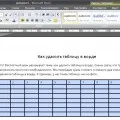Как да се направи таблица Word в Word грим
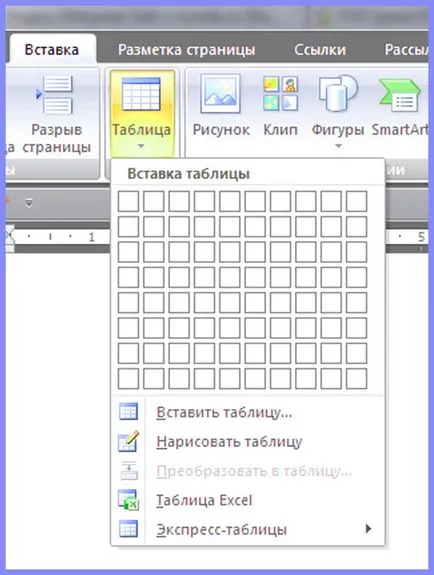
1. Поставете курсора там, където трябва да бъде.
2. Отидете в раздела "Вмъкване", след това преминете към "маса". Виждаме оформлението на диалоговия прозорец клетки.
3.Nazhimaem курсора в горния клетката и плъзнете надолу, избирайки най-много се нуждаем, за да редове и колони. По-долу е извадка се показва на лист, който сме избрали. След като отпуснете бутона на мишката, на масата ще бъде на вашия списък.
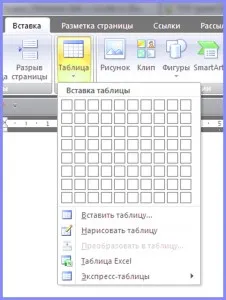
В таблицата в лентата с инструменти на Word
Броят и големината на таблицата клетки
4. Ако имате нужда от повече редове и колони, можете да укажете броя първоначално. В същия диалогов прозорец, изберете "Insert Table" и да отидем там. Идва нов диалогов прозорец, където ще изберете желания брой редове и колони.
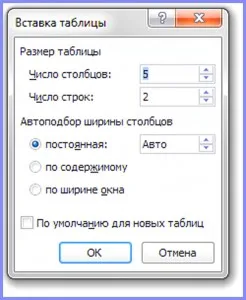
Питам броя на колоните и период
5. Ако все още пълни, а вие не разполагате с две колони и редове, е възможно да се направи това. Насочете курсора в последната хоризонтална линия и натиснете десния бутон на мишката, диалогов прозорец, излиза, и да отидеш, "се добавя" и след това "добавете ред". Ако преместите курсора на последния вертикалната линия и натиснете десния бутон на мишката, се появява прозорец, отидете на "Добавяне", след това "добави колона". Добавяне на ред и колона и може да се остави и по-горе.
6. За да се направи на клетката по-широка или по-тясна, можете да задържите курсора на мишката върху линията и без освобождаване, тя се премести на линията на ляво или дясно.
Направете таблица с помощта на панел
7. Веднага след като имате на масата ще се покаже списък с отворен панел, за да работи с него. Въпросът е как да се направи таблица в Word ще бъде решен окончателно. Всичко е там за тяхното форматиране и дизайн. Ако панелът ще ходи на работа, щракнете върху вашата маса, той активира и панела ще се появи отново.
направи таблица с помощта на лентата с инструменти
8. Обърнете внимание на раздела за "Дизайнер". В този раздел, можете да плъзнете прозореца или цялата таблица или някои от неговите колони. И линията за най-различни цветове. Освен това е възможно да се използват за попълване. Ако клетка или ред или колона от предварително разпределя, а след това с помощта на вода може да се напълни ги в различни цветове за видимост.
Използване на запълване на клетките
В "Designer", можете да изберете формата, който използва само линии, боядисани в различни цветове, без колони.
8. Ако отидете на "границата", а след това на последния ред на диалоговия прозорец "Граници и засенчване" отваря. Можете да форматирате подробно граници, текста и цвета на всяка клетка.
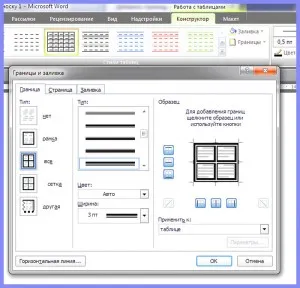
Форматирайте таблицата в Word
9. Сега обърнете внимание на раздел "Разпределение". Този раздел ви позволява да комбинирате и бутон разделят клетки "Обединяване на клетки". Когато могат да бъдат необходими. Например. да обедини всички клетки в горния две или три, и да ги отпечатате в името на секции. Можете да комбинирате и двете хоризонтални и вертикални клетка, като се раздели.
10. Сега отново "се добавя", "маса" в таблицата, можете да изберете диалогов прозорец, Excel и да направи всичко в него, с помощта на функцията, сумите и процентите. Сега знаете и да знаят как да се направи таблица в Word и да го форматирате.